Вопрос о том, как проверить видеокарту на ноутбуке, особо актуален, если вы приобретаете подержанный лэптоп. Нередко случается, что при осмотре компьютер хорошо работает, но потом при повышенной нагрузке, например, во время работы видеоигры в течение нескольких часов, начинают проявляться проблемы. Кроме этого, такая проверка не помешает и в случае, когда вы покупаете новую модель в магазине. Рекомендуется протестировать видеокарту в течение 14 дней после совершения покупки, тем самым при выявлении проблем вы сможете легко обменять неисправный ноутбук или вернуть за него деньги.

Способы, как проверить, как работает видеокарта на ноутбуке
Можно выделить два метода проверки работы видеокарты:
- самый простой – наблюдение за отображением картинки на экране во время работы приложений и игр;
- более надёжный – с помощью тестирования через специальные утилиты.
Первый метод, как проверить работу видеокарты на ноутбуке, не даёт 100% гарантию, что результат будет точным, но с его помощью можно легко выявить серьёзные проблемы. Для его реализации запустите приложение, которое использует ресурсы видеокарты (например, Photoshop) или видеоигру (на игровом ноутбуке – более требовательную, на простом – менее). Если в течение нескольких часов работы не наблюдается таких проблем, как рябь, мерцания, искажения, полосы, то с долей уверенности можно сказать, что видеокарта в порядке.
Для более детальной диагностики видеокарты не обойтись без использования специальных утилит, наиболее популярными из которых являются:
- FurMark;
- OCCT;
- 3D Mark.
Все перечисленный программы достаточно хорошо справляются с задачей по выявлению проблем с видеокартами, поэтому вы можете воспользоваться любой из них.
При тестировании видеокарты через специальные утилиты стоит особое внимание обращать на максимальную температуру, которая в зависимости от модели видеочипа не должна подниматься выше 85-95°C.
В этой статье мы рассмотрим, как проверить работоспособность видеокарты на ноутбуке с помощью утилиты FurMark, которая подходит для тестирования как интегрированных видеочипов, так и для дискретных видеокарт от фирм AMD и NVIDIA.
Как проверить работу видеокарты на ноутбуке через утилиту FurMark
Первом делом скачайте программу FurMark и установите её. Прежде чем запускать утилиту, закройте все программы. Далее следуете нижеприведённой инструкции:
- запустите программу и убедитесь, что она верно определила модель вашей видеокарты;
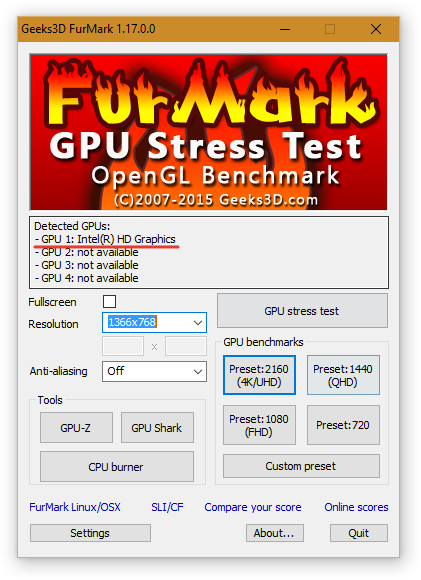
- установите разрешение вашего экрана;
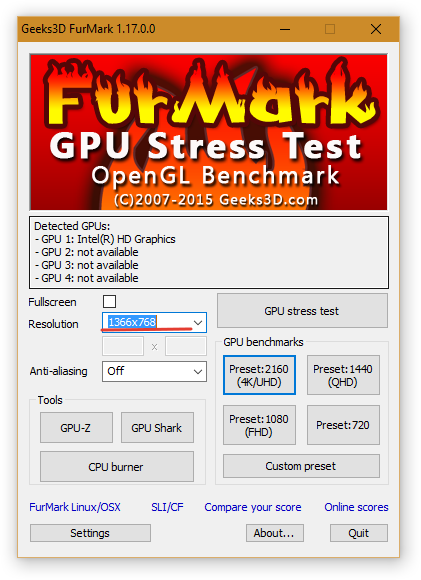
- нажмите кнопку GPU stress test, после чего программа выдаст вам предупреждение о том, что тест значительно нагружает видеочип, и он может сильного нагреться; если вас это не пугает, то запустите тестирование, кликнув по кнопке GO.
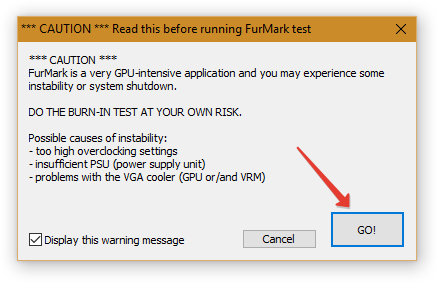
Тестирование с помощью программы FurMark будет длиться в течение 15—60 минут. В это время на экране будет вращаться «огненный пончик», а также отображаться информации о процессе тестирования. Крайне не рекомендуется при работе утилиты FurMark запускать какие-либо программы.

Не пугайтесь, если во время тестирования изображение начнёт сильно искажаться. Программа FurMark автоматически сделает аварийную перезагрузку системы, если при тестировании температура видеокарты поднимется до критической.
По завершении тестирования сделайте выводы о работе видеокарты, руководствуясь следующей инструкцией:
- максимальная температура видеочипа, в зависимости от модели, не должна подниматься выше 85-95°C;
- график роста температуры должен сначала резко идти по параболе, а затем при достижении максимального значения переходить в прямую линию;
- во время тестирования на экране не должны появляться рябь, полосы или искажения;
- не должны возникать критические ошибки, связанные с работой видеокарты.
19 650 Метки: видеокарта





SOS! Поставил и запустил программу, но во время тестирования по экрану пошла рябь. Что делать?